修改Mac預設截圖儲存位置
近期在用 vim 撰寫 markdown 文檔時感受到其他筆記軟體最大的落差
大概就是無法簡單截圖畫面後拖進文檔裡了吧
但轉念一想,既然都要用 vim 了
還要用滑鼠去拖圖片好像也蠻浪費時間的
那我能不能截圖完就知道圖檔位置直接用 markdown 語法寫入文檔中呢?
那既然都想到了,就試著改良一下吧
首先我預想的流程如下
截圖
截圖同時複製位置跟檔名到剪貼簿
文檔內貼入鏈結
但目前我找到的資訊在截圖時是可以按住 ctrl 複製到剪貼簿
可以貼上其他有支援的筆記軟體
但我還不知道如何取得我要的資訊
既然這條路卡住了,那就轉個想法
我知道我的截圖預設會存在電腦某個指定位置
可以按下 command + shift + 5 點擊 option 進行儲存位置的修改
那我可以把流程修改一下
截圖存放到已知位置(放到文檔附近就可以直接取用)
文檔內直接用 markdown 語法叫出圖
那接下來的問題就是改變截圖儲存位置的動作過於繁瑣
光要改變截圖儲存位置的操作就太久了
如果我可以一步就把儲存位置換到現在文件的路徑底下,也可以一步切回原本預設的位置
使用上應該會更加的方便吧
經過尋找後確定了以下指令可以在 terminal 進行截圖儲存路徑的切換
1 | defaults write com.apple.screencapture location {save_path_youwant} |
但每次都要手動打入路徑肯定是不能接受的
我希望可以利用 script 跳出一個選單給我進行選擇
我目前應該需要兩個選項
儲存到當前目錄
儲存到預設目錄
這樣我就可以簡單選擇了
最終完成了這個簡易的 helper script
1 | #!/bin/bash |
最後再新增個 alias 到 .zshrc 讓呼叫 script 更加方便
1 | alias shot='sh Screenshot.sh' |
使用起來就會是
輸入 script
選擇儲存位置
開心寫作?(
)
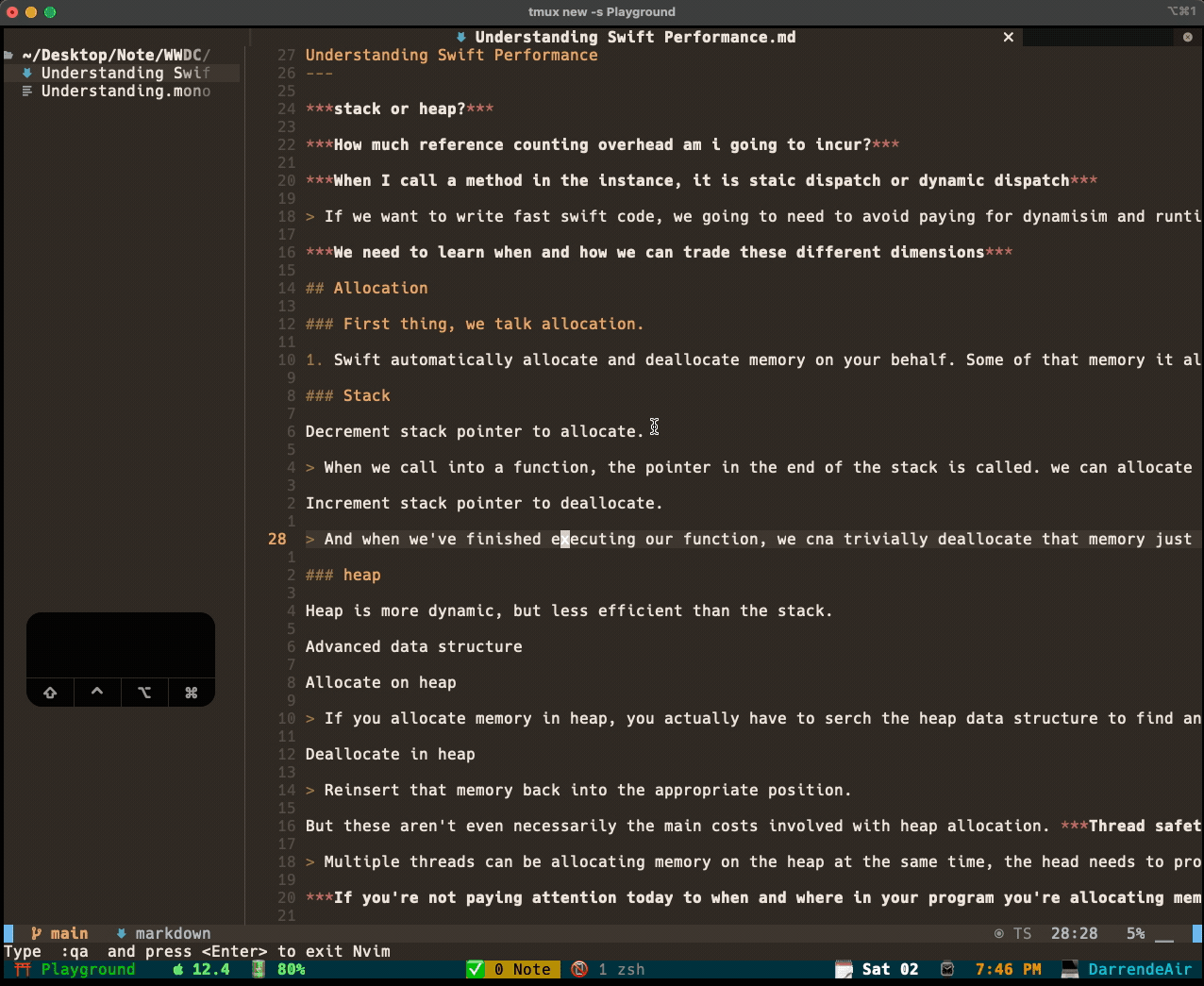
至於截圖完能不能再更方便一點 …
像是目前預設檔名是包含時間的一坨,改名也是挺麻煩的
又或是 snippet 讓圖片插入更輕鬆點
下次有空繼續玩摟。